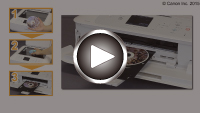ディスクレーベルをコピーする
既存のディスク(BD/DVD/CDなど)のレーベル面をプリンタブルディスクにコピーする方法を説明します。
-
ホームボタン(A)を押す
-
 ボタン(B)を押し、中央のファンクションボタン(C)を押して
ボタン(B)を押し、中央のファンクションボタン(C)を押して [いろいろ印刷]を選ぶ
[いろいろ印刷]を選ぶ
-
 ボタン(D)を2回押し、OKボタン(E)を押して
ボタン(D)を2回押し、OKボタン(E)を押して [レーベル面をディスクにコピー]を選ぶ
[レーベル面をディスクにコピー]を選ぶ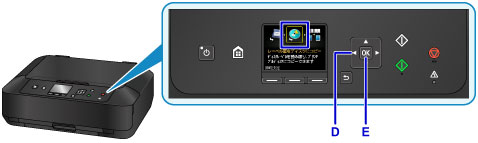
-
必要に応じて、プリンタブルディスクの印刷領域を設定する
 ボタンまたは
ボタンまたは ボタン(F)で[外径]または[内径]を選び、
ボタン(F)で[外径]または[内径]を選び、 ボタンまたは
ボタンまたは ボタン(F)で印刷領域を設定してOKボタン(G)を押します。
ボタン(F)で印刷領域を設定してOKボタン(G)を押します。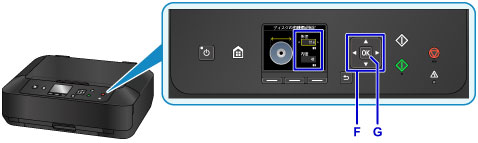
-
 ボタンまたは
ボタンまたは ボタン(F)でプリンタブルディスクの種類(H)を選んでOKボタンを押す
ボタン(F)でプリンタブルディスクの種類(H)を選んでOKボタンを押す
-
原稿台カバー(I)を開く
-
コピーする面を下にして、コピー元のディスクを原稿台ガラスにセットする
-
原稿台カバーを閉じる
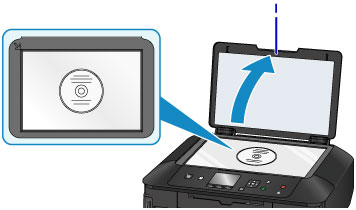
-
OKボタンを押す
-
印刷設定を確認して、モノクロボタンまたはカラーボタン(J)を押す
プリンタブルディスクのセットを促すメッセージが表示されます。

-
排紙トレイ(K)を開く
-
ディスクトレイガイド(L)を手前に開く

-
印刷面を上にして、プリンタブルディスクをディスクトレイにセットする
ディスクトレイは、カセット1の裏面に取り付けられています。

-
ディスクトレイをディスクトレイガイドにセットする
ディスクトレイの矢印(
 )と、ディスクトレイガイドの矢印(
)と、ディスクトレイガイドの矢印( )がほぼ合うところまで、まっすぐ挿入します。
)がほぼ合うところまで、まっすぐ挿入します。
-
OKボタンを押す
ディスクトレイが引き込まれ、コピーが開始されます。
コピーが終わったら、ディスクトレイを手前に引いて取り出してください。
 重要
重要
- コピーが終わるまで、原稿台カバーを開かないでください。
 参考
参考
-
このほか、本製品にはさまざまなディスクレーベル印刷の機能が用意されています。